О записных книгах
CintaNotes хранит все ваши заметки в файле записной книги. При первом запуске программы в папке установки (или в папке исполняемого файла в случае использования портативной версии) создается записная книга «cintanotes.db».
Если вы установили CintaNotes в папку «C:\Program Files», файлы cintanotes.db и cintanotes.settings будут расположены по следующему пути: C:\Users\%UserName%\AppData\Roaming\CintaNotes\. Это происходит согласно установленным компанией Microsoft правилам для приложений.
Команда «Создать» в меню «Файл» создает новую записную книгу, а команда «Открыть» открывает существующие записные книги. Кроме того, можно сохранять копии записных книг при помощи команды «Сохранить как» в меню «Файл».
Работа с несколькими записными книгами
Поддержка нескольких записных книг — это платная функция, доступная только под PRO-лицензией.
Приобретая PRO-лицензию, вы получаете возможность доступа к нескольким записным книгам в любой момент. Каждый раз при создании новой или открытии существующей записной книги она будет добавляться в файловое меню CintaNotes. Теперь, чтобы переключиться между записными книгами, нужно просто выбрать файл записной книги из файлового меню. Для большей экономии времени книги нумеруются, что позволяет использовать горячие клавиши. Так, нажатие Alt+F и затем 2 откроет вторую записную книгу из списка. Записную книгу можно удалить из списка, открыв ее и выбрав команду Файл / Закрыть.
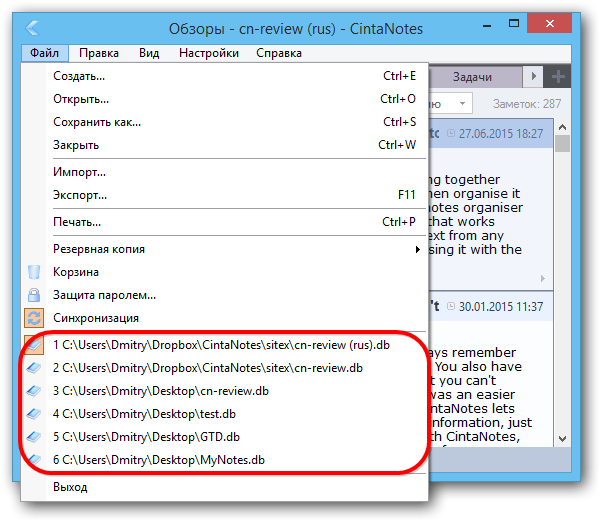
Это позволяет отдельно хранить заметки для разных исследовательских проектов. Также это дает возможность заводить общие записные книги. Таким образом, обладая PRO-лицензией, можно иметь личную и общую корпоративную записную книгу.
Всегда проверяйте в какой записной книге вы работаете: имя записной книги отображается в строке заголовка главного окна CintaNotes (оно отображается, если отличается от стандартного «cintanotes.db»). Важно отметить, что при добавлении новой записной книги, их нумерация может меняться.
Чтобы переместить или скопировать одну или несколько заметок из одной записной книги в другую, просто воспользуйтесь командой Вырезать (Ctrl+X) или Копировать (Ctrl+C) на нужных вам заметках в открытой записной книге, затем переключите записную книгу и используйте команду Вставить (Ctrl+V). В результате этой операции CintaNotes сохранит всю информацию, включая тэги и даты. При необходимости аналогичная операция может быть использована для дублирования заметок в текущей открытой записной книге.
С базовой (бесплатной) лицензией, список записных книг в файловом меню ограничен одной активной в данный момент записной книгой.
